WordPress wp-config.php ファイルは、WordPress のインストールで最も重要なファイルの 1 つです。 wp-config ファイルがなければ、WordPress の Web サイトは単に機能することができません。 この投稿では、wp-config.php ファイルの内容の概要、wp-config.php の編集方法、およびサポートされているいくつかの高度なオプションについて説明します。
WordPress ウェブサイトの管理におけるあなたの役割に関係なく、wp-config.php ファイルとは何かを正確に理解し、それがどのようにしてあなたのサイトに力を与えるかを理解することは極めて重要なことです。 この WordPress 設定ファイルのガイドでは、この重要な WordPress コアファイルが何であるかだけでなく、どのように使用するかを説明し、さらに実際のサンプルファイルについても説明します。 さあ、はじめましょう
WordPressコンテンツ管理システム(CMS)でホストする小さなブログを持っていても、複数のWordPressサイトを管理していても、少なくとも1度はWordPress構成ファイルに接触している可能性は高いでしょう。 wp-config.php ファイルをどの程度使用した経験があるかは、技術的な役割をどの程度担っているかによります。
wp-config.php ファイルとは何ですか wp-config.php ファイルは WordPress ウェブサイトの基本設定の詳細を提供します。php ファイルは、WordPress のコアファイルで、WordPress ウェブサイトを動作させるために必要な以下のような情報が含まれています。
- WordPressデータベース MySQL接続設定
- WordPressソルト&キー
- WordPressデータベーステーブル接頭辞
- ABSPATH(WordPressディレクトリへの絶対パス)
- (オプション)WordPressデバッグモード
あなたのWordPressサイトのルートの多くのファイルから、あなたは、WordPressのデバッグモードを選択します。 WordPressの設定ファイルは、それなしではサイトが運営できないほど重要です。 このファイルには、従わなければならない特定の構文があり、その中で設定できるさまざまな変数があります。 要するに、このファイルは、さまざまなシナリオでどのように動作するかをWordPressに伝えるために使用され、サイトによって大きく異なるようになります。
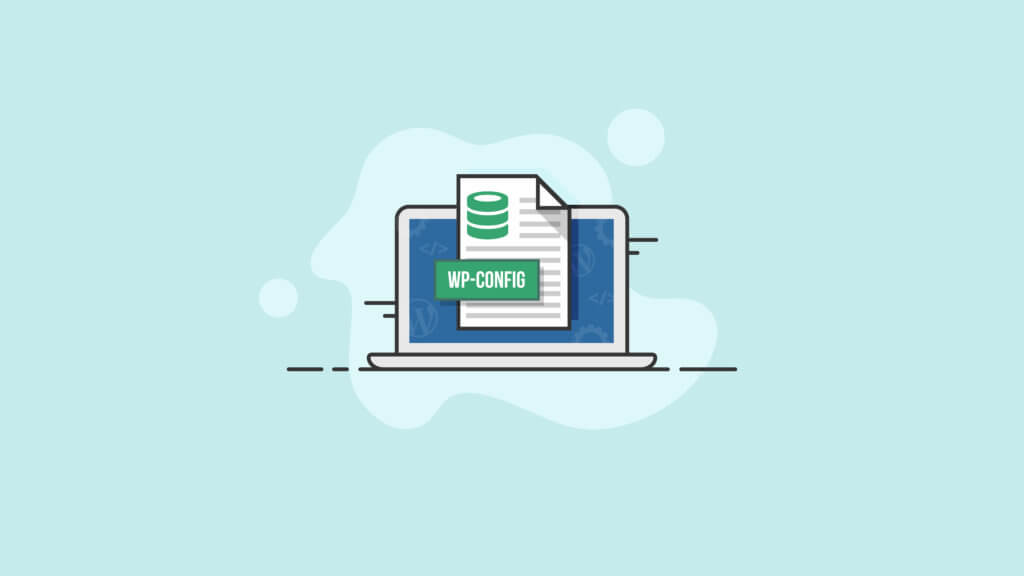
WordPress 設定ファイルの説明
実際のコード例の wp-config.
まず、wp-config.php ファイルは、データベースへのアクセスを決定的に設定します。 WordPress のデータベースは、基本的に MySQL データベースで、投稿、コメント、ユーザー ベース、パスワード (暗号化および塩漬け) など、コンテンツのほとんど (すべてではありませんが) を保存します。 データベース自体への接続も確立され、これは通常、このファイルの最初の「ブロック」またはコードのセクションを構成します。
WordPress 設定ファイルに含まれる他の設定には、「塩付け」(ハッカーがデータベースを盗むことができた場合、それを利用するのをさらに難しくする)があります。
Note: WordPress セキュリティ プラグインを使用し、常識的な対策に加えて、あなたやあなたの訪問者のデータが安全であることを確実にします。 たとえば、開発者は WP_DEBUG 変数を ‘1’ または ‘true’ に設定し、サイトがデバッグ モードで実行されるようにし、高度な診断を可能にすることができます。
WordPress wp-config.php ファイルの内容
wp-config.php ファイルの内容は、キャッシュされていないサイト上のページがロードされるたびに評価されます。 つまり、新しい訪問者を受け取るたびに、内容が再ロードされるため、このファイルを最新かつ正しく保つことが絶対に重要です。
このファイルは、WordPress のコア関数への巨大な一連の関数呼び出しのように見えます。 また、このファイルに配置するすべてのコードを徹底的にコメントすることがベストプラクティスと考えられています。 なぜそのようにしたのか、あなたにとっては明らかかもしれませんが、後でプロジェクトに携わる別の開発者にとっては明らかではないかもしれません!
以下は、WordPress wp-config.php ファイルの基本的な内容の概要です。
NOTE: wp-config-sample.php ファイルのコンテンツは特定の順序にあります。
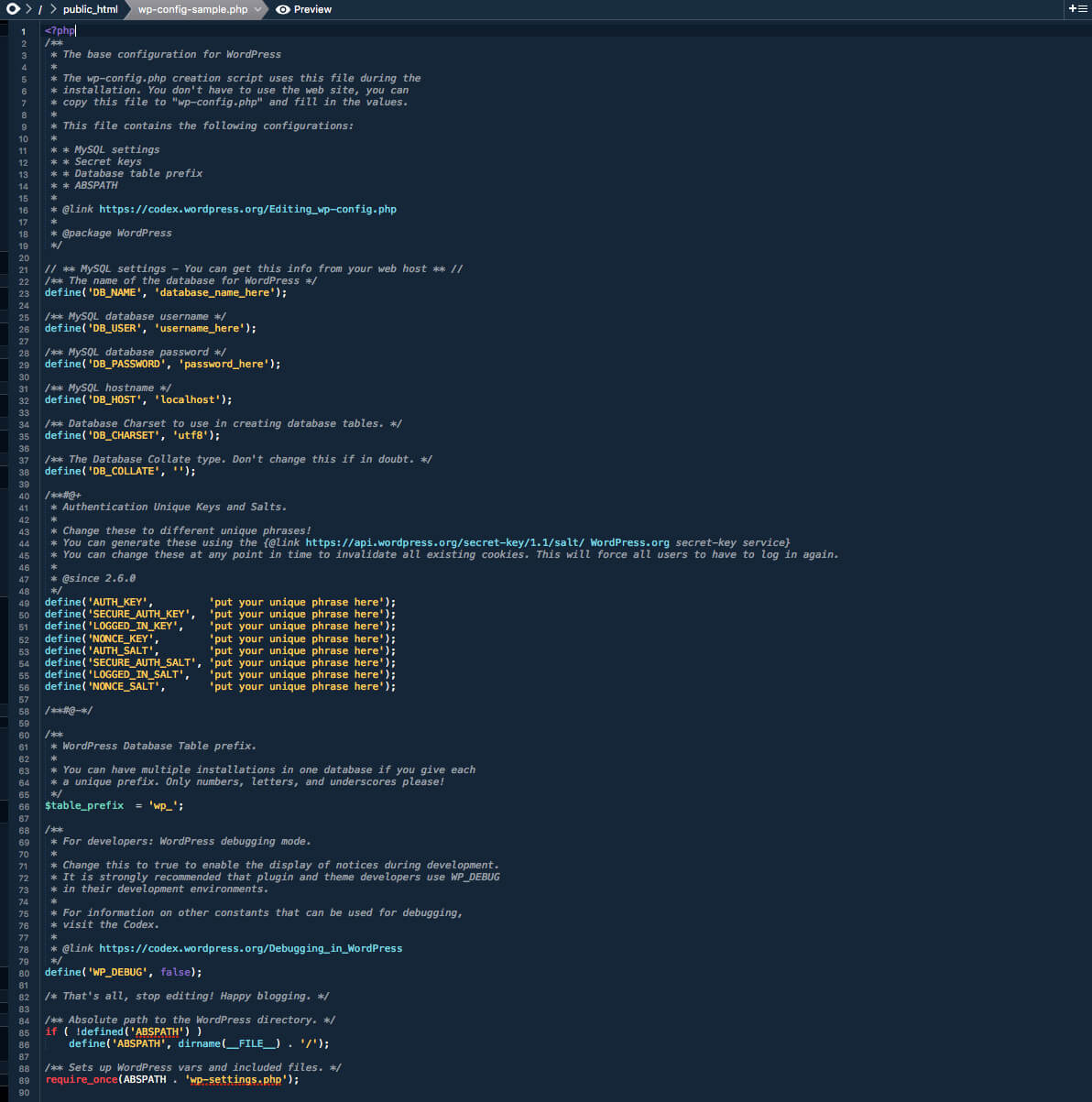
MySQL データベース設定
WordPress Web サイトは MySQL データベースを使用して運用されています。 データベースには、投稿、コメントなど、ブログのコンテンツが保存されます。
データベース情報は、通常、ホストから取得することができます。 自分のウェブサーバーまたはホスティングアカウントを管理し、cPanelにアクセスできる場合、データベースとユーザーを作成した結果として、この情報にアクセスすることができます。 cPanel から、MySQL データベースセクションにアクセスします。
| 行 | 説明 | define(‘DB_NAME’, ‘database_name_here’); | WordPress 用データベースの名前です。 database_name_here’をMyDatabaseNameなどのデータベースの名前に置き換えてください。 |
|---|---|
| define(‘DB_USER’, ‘username_here’); | データベースへアクセスするために使用する、MySQLデータベースのユーザー名です。 username_here’ をユーザー名 (例: MyUserName) に置き換えてください。 |
| define(‘DB_PASSWORD’, ‘password_here’); | データベースにアクセスするために使用する MySQL データベースパスワードです。 password_here’ を MyPassWord などのパスワードに置き換えてください。 |
| define(‘DB_NAME’, ‘database_name_here’); | MySQL のホスト名です。 localhost’ を MyDatabaseHost などのデータベースホストの名前に置き換えてください。 ポート番号または Unix ソケットファイルのパスも必要な場合があります。 |
| define(‘DB_CHARSET’, ‘utf8’); | データベーステーブルの作成に使用するデータベース文字セットです。 WordPress 2.2より、MySQLのデータベーステーブルを定義する際に使用するデータベースの文字セットを指定できるDB_CHARSETが利用できるようになりました。 デフォルトのutf8(Unicode UTF-8)は、ほとんどの場合、最良の選択肢です。 UTF-8 はあらゆる言語をサポートするため、通常は DB_CHARSET を utf8 のままにしておき、代わりに使用する言語の DB_COLLATE 値を使用します。 |
| define(‘DB_COLLATE’, ”); | データベース コレート タイプです。 WordPress バージョン 2.2 で DB_COLLATE が利用可能になり、データベースの照合順序 (文字セットのソート順序) を指定できるようになりました。 ほとんどの場合、この値は空白(NULL)のままにしておくと、DB_CHARSETで指定したデータベースの文字セットに基づいて、MySQLが自動的にデータベースの照合順序を割り当てるようになります。 DB_COLLATEをほとんどの西ヨーロッパ言語のUTF-8キャラクタセットで定義されている値のいずれかに設定する必要がある場合の例としては、入力した文字が表示されているものと異なる言語である場合です。 |
WordPress Salts & Keys
WordPressは、ログインしたユーザーやコメント投稿者の本人確認をするためにクッキー(またはブラウザに保存された情報)を使用しているので、WordPressにも秘密の認証セキュリティキーとソルトを wp-config.php ファイルに含めています。 基本的に、これらの WordPress セキュリティ キーは、サイトの追加パスワードであり、長く、ランダムで複雑なため、破ることはほぼ不可能です。 4 つの塩を推奨しますが、必須ではありません。なぜなら、塩が提供されない場合、WordPress が塩を生成するからです。 これらはデフォルトで wp-config.php に含まれています。
WordPress Database Table Prefix
$table_prefix は、データベーステーブルの先頭に配置される値です。 データベースのプレフィックスに wp_ 以外を使いたい場合は、この値を変更します。 一般的には、マルチサイト機能のように、複数のWordPressブログを同じデータベースにインストールする場合に変更します。 数字、アルファベット、アンダースコアのみを使用します。
| 行目 | 説明 |
|---|---|
| $table_prefix = ‘wp_’; | WordPressデータベーステーブルプレフィックスを指定することができます。 |
WordPress Language
WordPress 4.0 では、WordPress 管理ダッシュボードで wp-config.php でなく言語を変更するオプションが導入されました。 WordPress ダッシュボードから直接、設定 > 一般にアクセスし、サイトの言語を選択して言語を変更します。
ABSPATH WordPress ディレクトリへの絶対パス
次のセクションは、wp-config.php の詳細オプションが含まれています。 これらの設定を追加または変更する前に、必ず WordPress のバックアップを作成してください。
wp-config.php の設定オプションの完全なリストについては、WordPress Codex を参照してください。
| Option | Explanation | Line |
|---|---|---|
| WordPress Address (URL) | WP_SITEURL により WordPress アドレス(URL)を定義することが可能です。 定義される値は、WordPressのコア・ファイルが存在するアドレスです。 また、http:// の部分も含める必要があります。 (wp-config.phpp でこの値を設定すると、wp_options テーブルの siteurl の値が上書きされ、WordPress ダッシュボードの設定 > 一般ページの WordPress アドレス (URL) フィールドが無効化されます。 | define( ‘WP_SITEURL’, ‘http://example.com/wordpress’ ); |
| Modify AutoSave Interval | 記事を編集すると、WordPressはAjaxを使って編集中に記事の改訂を自動保存するようにします。 自動保存の間隔を長くしたい場合はこの設定を大きくし、変更が失われないようにしたい場合はこの設定を小さくするとよいでしょう。 デフォルトは 60 秒です。 | define( ‘AUTOSAVE_INTERVAL’, 160 ); // 秒 |
| Disable Post Revisions | WordPressはデフォルトで、投稿またはページに行われたそれぞれの編集のコピーを保存し、その投稿またはページの以前のバージョンに戻す可能性を可能にします。 | define( ‘WP_POST_REVISIONS’, false ); |
| Specify the Number of Post Revisions | If you want to specify a maximum number of revisions, change false to an integer/number (e.g….), 3 または 5). | define(‘WP_POST_REVISIONS’, 3); |
| Set Cookie Domain | WordPress のクッキーに設定されているドメインは、変わったドメイン設定をしている人向けに指定することができるようになっています。 理由の1つは、静的なコンテンツを提供するためにサブドメインが使用されている場合です。 サブドメイン上の静的コンテンツへの各リクエストで WordPress のクッキーが送信されないようにするには、クッキーのドメインを静的ではないドメインのみに設定します。 | define(‘COOKIE_DOMAIN’, ‘www.askapache.com’); |
| Enable Multisite / Network Ability | WP_ALLOW_MULTISITE は WordPress Version 3.0 で登場し、これまで WordPress MU によって実現していたマルチサイトの機能性を有効にするための機能です。 wp-config.php にこの設定がない場合、デフォルトは false です。 | define(‘WP_ALLOW_MULTISITE’, true); |
| Redirect Nonexistent Blogs | NOBLOGREDIRECT はユーザーが存在しないブログにアクセスしようとしたときにブラウザを再指定するために使用できます(例)。 http://nonexistent.example.com または http://example.com/nonexistent/. | define(‘NOBLOGREDIRECT’, ‘http://example.com’); |
| Debug | The WP_DEBUG option controls the display of some errors and warnings.これは、エラーと警告を表示するためのオプションで、このオプションが使用された場合、そのエラーと警告が表示されます。 この設定がwp-config.phpにない場合、値はfalseであるとみなされます。 注: 例にある true と false の値は、ブール値であるためアポストロフィ (‘) で設定されていません。 | define(‘WP_DEBUG’, true); define(‘WP_DEBUG’, false); |
| Disable Javascript Concatenation | TTo results in faster administration area, all Javascript files are concatenated into one URL. | |
| To use the Javascript Finder | To activate the Javascript in a single URL. | define(‘CONCATENATE_SCRIPTS’, false); |
| WP_MEMORY_LIMIT オプションで PHP に割り当てられるメモリを増やす | PHP が消費できる最大メモリ量を指定することが可能です。 この設定は、「許容メモリサイズ xxxxxx bytes を使い果たしました」などのメッセージが表示された場合に必要となる場合があります。 この設定は、WordPressのみPHPメモリを増加させ、他のアプリケーションは増加させません。 デフォルトでは、WordPressはPHPに割り当てられるメモリを40MBまで増やそうとします(コードはwp-settings.phpの冒頭にあります)ので、wp-config.phpの設定は40MBより大きいものを反映させる必要があります。 WordPressは、この機能を使用する前に、PHPに割り当てられたメモリが入力値よりも少ないかどうかを自動的にチェックします。 例えば、PHPに64MBが割り当てられている場合、WordPressは必要に応じて自動的に64MBすべてを使用するため、この値を64Mに設定する必要はありません。 注意:お使いのホストがPHPのメモリ制限を増やすことを許可していない場合、この設定は機能しないことがあります。 PHPのメモリ制限を増やすには、お使いのホストにお問い合わせください。 また、多くのホストでは、PHPの制限を8MBに設定していることに注意してください。 | PHPメモリを64MBに増やす define(‘WP_MEMORY_LIMIT’, ’64M’); PHPメモリを96MBに増やす define(‘WP_MEMORY_LIMIT’, ’96M’); |
| Cache | define(‘ALTERNATE_WP_CRON’, true); | |
| Empty Trash | この設定は、WordPress がゴミ箱から投稿、ページ、添付ファイルおよびコメントを永久に削除するまで何日あるかを制御します。 デフォルトは 30 日です。 | define(‘EMPTY_TRASH_DAYS’, 30 ); // 30 日 |
| 自動データベース最適化 | バージョン 2.9 で、自動データベース最適化が追加され、機能が必要なときだけ wp-config.php ファイルに次の定義を追加して有効にすることができます。 このスクリプトは {$your_site}/wp-admin/maint/repair.php Please Note で見つけることができます。 この定義が設定されている場合、ユーザーはこの機能にアクセスするためにログインする必要はありません。 |
define(‘WP_ALLOW_REPAIR’, true); | Disable the Plugin and Theme Editor | Occasion you want to disable the plugin or theme editor to prevent overzealus users able to edit sensitive files and potentially crash the site. | Obsually may be used to the plugin and theme editor to do disable the plugin or theme editor to prevent overwelked. これらを無効にすることは、ハッカーが十分に特権のあるユーザー アカウントにアクセスする場合のセキュリティの追加レイヤーにもなります。 | define(‘DISALLOW_FILE_EDIT’,true); | Disable Plugin and Theme Update and Installation | この場合、WordPress 管理エリアからユーザーがプラグインやテーマのインストール/更新機能を使用できるようブロックします。 この定数を設定すると、プラグインとテーマのエディターも無効になります (すなわち、DISALLOW_FILE_MODS と DISALLOW_FILE_EDIT を設定する必要はなく、それ自体の DISALLOW_FILE_MODS が同じ効果を持つので)。 | define(‘DISALLOW_FILE_MODS’,true); |
| Require SSL for Admin and Logins | FORCE_SSL_LOGIN はパスワードを平文で送信しないようログインを保護したいが、SSL でない管理セッションも許容したい場合用 (SSL は遅い場合があるので) に使用します。 | define(‘FORCE_SSL_LOGIN’,true); |
| 画像編集のクリーンアップ | デフォルトでは、画像が編集されるたびに新しい画像セットが WordPress により生成されます。 元の画像を復元すると、編集内容がサーバーに保存されます。 IMAGE_EDIT_OVERWRITEをtrueと定義すると、この動作が変更されます。 | define( ‘IMAGE_EDIT_OVERWRITE’, true ); |
Wp-config File Located is where?
完全で動作する WordPress サイトでは、サイトの「ルート」に wp-config.php ファイルが配置されます。 ほとんどの場合、カスタマイズされた共有ホスティング ソリューションを使用していない限り、これは、安全な FTP クライアントを使用してサイトに接続し、public_html フォルダに移動し、ファイルがこの場所に存在することを意味します。 しかし、心配はご無用です。あなたのファイルはまだ存在しています。 WordPress をインストールしたばかりの状態では、wp-config ファイルは wp-config-sample.php という名前になっていますが、これにはちゃんとした理由があります。
WP Config Location
WordPress を最初にインストールしたとき、設定用のサンプル ファイルが含まれており、そのファイルが最低限何を含むべきかのアイデアを提供します。 最も重要なことは、WordPress サイトを動かすために MySQL データベースに接続する方法を示していることです。 データベースを作成するだけでは十分ではないことに注意してください。
実際の wp-config.php ファイルは、すでに存在する wp-config-sample.php ファイルをリネームすることによって、ルートに簡単に作成することができます。 ただし、この場合、何らかの変更をしないとサイトが動作しなくなることに留意してください。
これは、サンプルに「ダミー」の情報が配置されているためです。 もちろん、データベースに使用するサーバーを WordPress が把握できるわけではありません。 小規模なサイトや、ウェブホストからデータベースサーバーのアドレスが与えられていない場合は、ホストとして「localhost」のままにしておくとよいでしょう。
ただし、ファイル内でデータベースをどのように呼ぶかを選択し、情報にアクセスするために必要な最も基本的な権限のみを持つ MySQL で新しいユーザーを作成し、このアクセス情報のすべてをファイル内に置く必要があります。
wp-config.php ファイルを編集するには? しかし、WordPress 設定ファイルを編集するには、サーバー上のファイルにアクセスする必要があります。
- まず、FileZilla などの sFTP クライアント(完全に無料で、すべての OS で完全に機能します)をダウンロードおよびインストールする必要があります。 これにより、WordPress ファイルに直接アクセスできるようになります。
- 次に、Web サイトのホストから与えられた認証情報を使用して、FTP クライアント経由で Web サイトのサーバーに接続する必要があります。 資格情報が何であるかに精通していない場合、ホスティング プロバイダーに相談してください。
- また、WordPress ホストが提供するファイル マネージャーを使用することもできます。 最も一般的なファイル マネージャーのプラットフォームは cPanel です。 cPanelのファイルマネージャから、wp-config.phpファイルを含むウェブサイトのファイルにアクセスすることができます。
注意: 新しく WordPress をインストールした場合、まず wp-config-sample.php ファイルの名前を変更し、正しい名前のファイルを持つようにする必要があります。 これは通常、任意の FTP クライアントを通して行うことができます。
一旦サンプル ファイルの名前を変更したら、ホストが提供するテキスト エディターを使用したくなるでしょう。 しかし、この場合のベスト プラクティスは、ファイルをダウンロードし、ローカルで編集し、すべての変更が正しいことを確認し、元のファイルのバックアップをとってから、変更したバージョンを再アップロードすることです。 これは、ファイルを使用不能にするようなミスを犯した場合でも、サイトが作業を継続できることを保証します。
技術的に必要なのは、サイトを動作させるための MySQL データベース情報だけであることを忘れないでください。 このファイルで設定できる他の高度なオプションについては、もう少し後で説明します。
WP-Config.php ファイルの編集
NOTE: WordPress Web サイト上の WordPress コア ファイルまたはコードを変更する前に、必ずバックアップを作成してください。 BackupBuddy などの WordPress バックアップ プラグインの使用をお勧めします。
NOTE: WordPress ファイルの編集には、テキスト エディターのみを使用してください。 Microsoft Word や Pages などのワープロは絶対に使用しないでください。
- 1. WordPress ウェブサイトの完全なバックアップを作成します。 WordPressのバックアップとリストアの方法を知っていることを確認してください。 WordPress Codex.
- 4で値を再確認します。 入力した値の周りに先行および/または後続のスペースがあるかどうかを確認することを忘れないでください。 シングルクォートを削除しないでください!
- 5. ファイルを保存する前に、パラメータ値の周りにある一重引用符を誤って削除していないか再確認してください。 ファイル内の PHP 終了タグの後に何もないことを確認します。 ファイルの最後は ?> で、それ以外には何もないこと。
- 6. ファイルを保存するには、ファイル > 名前を付けて保存 > wp-config.php を選択し、WordPress インストールのルートにファイルを保存します。
- 7. ブラウザで WordPress ウェブサイトを更新してすべてが予想通りに動作していることを確認してください。
Wp-config.php ファイルをさらにカスタマイズする方法
WordPress が提供するサンプル wp-config.php ファイルの好意により、このファイルで呼び出されるほぼすべての関数を維持したいと思うでしょう。
一般的に言えば、設定ファイル内で WordPress コア define() function を利用すると、ほぼ何でも達成できます。 たとえば、悪い URL を訪問しようとする訪問者が、あなたのホームページにリダイレクトされるようにすることができます。
Wp-config をあなたのサイト用にさらにカスタマイズするためにできる編集の完全で最新のリストについては、WordPress Recommendations for editing wp-config.php をご覧になることをお勧めします。 これらの編集のすべてが無害であるというわけではないことを心に留めておき、導入する前に各機能を徹底的に調査してください!
About wp-config File Permissions
WordPressは非常にユーザーフレンドリーに作られていますが、サーバー上のwp-config.phpなどのファイルに対してパーミッションを設定する必要があることをうまく説明できていません。php ファイルのようなファイルに対して、サーバー上でどのようにパーミッションを設定する必要があるのか、うまく説明できません。
How WordPress File Permissions Work
WordPress のファイル パーミッションは、誰がどのファイルにアクセスでき、どのようにアクセスできるかを効果的に示しています。
ファイル アクセス許可を使用しているとき、3 種類のユーザーがいます。
- User – これは基本的に Webmaster です
- Group – 少し古いですが、「ドメイン」内で何らかの管理アクセスを持つ人のグループを意味します
- World – これはあなたのサイトにアクセスできる地球上のすべての人を意味します
同様に重要で知っておくべき別の 3 アクションのセットがあります。 このセットは、”user”、”group”、”world “が行うことを許可または許可されない3種類のアクションを含んでいます。
- Read – ファイルの内容を見ること
- Write – ファイルの内容を見たり編集したりできること
- Execute – サーバ側でファイルを実行できるがソースは見えないこと
WordPress のほとんどの重要ファイルは PHP であるので、ほとんどの人に大部分のファイルを実行できるようにする必要があります。 ファイルの読み取りを許可すると、ファイルの実際の内容を見ることができるようになることに留意してください。 これはおそらく、ファイルに含まれる機密性の高いデータベース情報を持つ場合、許可する最善のアイデアではありません!
パーミッションはいくつかの方法で設定できますが、最も簡単な方法は、3つの数字を利用することです。 “777 “は、世界中の誰に対しても完全にオープンなパーミッションであることを意味します。 wp-configのパーミッションはこれに設定してはいけません。 7409>
つまり、このファイルのパーミッションは、WordPressのアドバイスに従って「444」であるべきなのです。 Web ベースのファイル管理システムや FTP クライアントを使用して、これを設定することができるはずです。 最悪の場合、Linux ターミナルにアクセスできるのであれば、単に chmod を使用してこの変更を行うことができます。
Wp-config.php で WordPress をデバッグする
先に述べたように、WordPress サイトのメイン設定ファイルにはデータベース接続情報が必要ですが、デバッグなどの詳細オプションを設定するために使用されることもあります。
開発者でなくても、特定のエラーが表示される理由を確認したり、表示されている各エラーについて現在得ているよりも多くの情報を表示したりしたい場合があるかもしれません。 ファイルに入って、データベース情報の下に次の行を追加してください:
define( 'WP_DEBUG', true );
これは単にデバッグモードを有効にします。 訪問者がサイトから離れてしまわないように、デバッグ・モードがページの読み込みを妨げないようにしたいと思います。 つまり、次の行を追加する必要があります:
define( 'WP_DEBUG_DISPLAY', false );@ini_set( 'display_errors', 0 );
これでほぼ完了ですが、この時点ではデバッグモードはオンで、ユーザーはページにアクセスできますが、WordPress のデバッガが出力する情報はまだ表示されません。 そのためには、ログファイルに情報を書き込ませる必要があります。
define( 'WP_DEBUG_LOG', true );
Note: 期待したデータを返さないアクションを実行した後、何が問題だったかを確認するために、その場所にある .log ファイルを参照する必要があります。
サンプル WordPress 構成ファイル
説明したように、WordPress には wp-config-sample.php ファイルというファイルがあり、新規ユーザーに通常の WordPress 構成ファイルがどのように見えるかのアイデアを提供します。 各行の実際の意味について、ファイル内のコメントを見てください。
The wp-config-sample.php File
wp-config.php のサンプルファイルを提供するために、WordPress にはサンプル設定ファイルがあらかじめロードされています。 手動で初めて WordPress をインストールするときは、このファイルの情報を更新してから、ファイル名を wp-config.php に戻す必要があります。
Note: WordPress 設定ファイルのバージョンは、設定によって少し違って見えるかもしれません。
どのように wp-config-sample.php の名前を変更すればよいですか?
要するに、まず、wp-config-sample.php がまさにあなたが望む真のファイルの姿であるかどうかを確認する必要があるのです。
次に、ハッカーが不正にアクセスできないように、パーミッションが「444」にきちんと設定されていることを確認する必要があります。
注意: WordPress サイトのファイルに変更を加える前に、WordPress サイトをバックアップしておく必要があります。 バックアップを取ることは、どんなエラーが出ても、すべてのデータが保持されることを意味します。
これが完了したら、ファイル名から -sample を削除し、それがルート ディレクトリにあることを確認するだけで、準備は完了です。
How Secure Is the wp-config.php File?
The wp-config.php file is exactly as secure as you make it. 単純なデータベースの詳細を追加するだけでは十分ではありません。 サンプルの wp-config.php ファイルにすでに含まれているハッシュソルトなどのセキュリティ対策をすべて設定するようにしてください。 近道をしたいのであれば、このファイルは確かにそれをする場所ではありません!
このファイルを取り巻く最も一般的なセキュリティ問題は、正しいパーミッションを利用しないことです。 このファイルに設定した数値のアクセス許可は、単に「444」であることを忘れないでください。 これにより、必要な人は誰でもこのファイルにアクセスし、実行することができます。 MySQL データベース、ユーザー、パスワードなどを作成するすべての作業があることを考えると、デフォルトのデータベース名、ユーザー名、およびパスワードを使用することが最も簡単であるように思われます。 これを行うことは、おそらくウェブマスターが犯しうる最悪の間違いである可能性があります。 WordPress サイトを攻撃するために設計されたツールがあり、文字通りサイトからサイトへ移動して、これらのデフォルトの認証情報を試します。 これらの攻撃的なハッキング ツールを欺く最善の方法は、データベースをまったくランダムな名前にして (ただし、名前の前に必要な “wp_” 接頭辞は付ける)、さらに混乱させることです。
すべてが適切に使用されていれば、wp-config はかなり安全なはずです。 適切な攻撃対策を行い、すべてのソフトウェアを定期的に更新し、安全なパスワードを使用していれば、WordPress 開発の旅を続けていく上ですべてがうまくいくはずです。
WordPress wp-config.phpファイルのまとめ
WordPress wp-config.php設定ファイルは、どこにあり、何が含まれていて、どう編集するのかを理解すれば簡単に理解することができる。 WordPress のこの重要な設定ファイルを使用すると、ウェブサイトをすばやく簡単に立ち上げることができます…その結果、より重要なことに集中できるようになります。
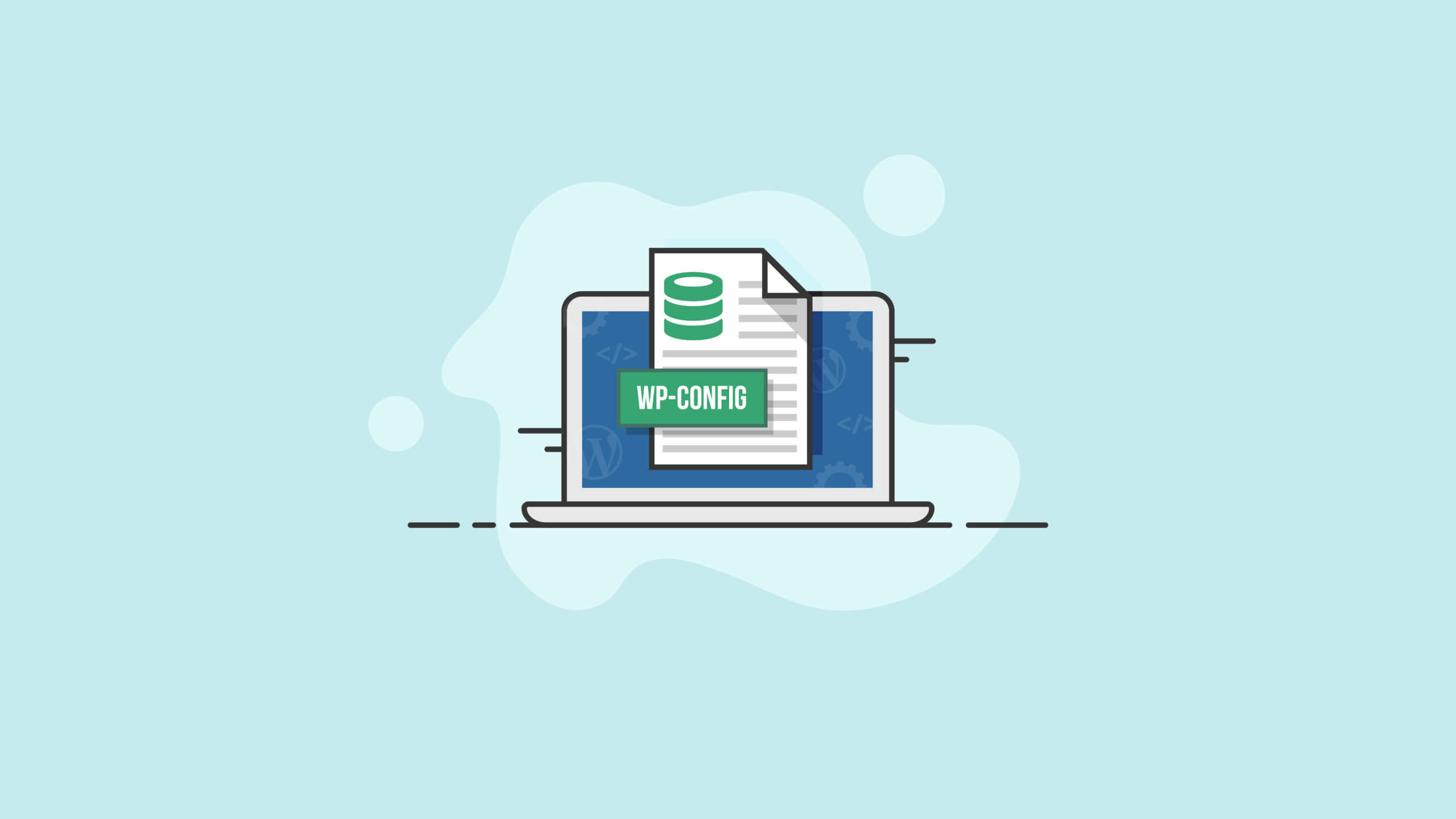
Share via: